AutoSoftos.com
Литература по ремонту автомобилей, Програмы для диагностики авто
Всегда свежий софт и автомобильная литература

 Доллар – 64.64
Доллар – 64.64 
 Евро – 71.70
Евро – 71.70 
- Разместил: klays067;
- Прочитано: 175 843;
- Дата: 2-05-2017, 17:07;


Описание: Программный комплекс для диагностики легковых и грузовых автомобилей.
Работает с адаптерами Autocom, Delphi.
Активируется через файл активации (внутри инструкция)
Год/Дата Выпуска: 2016
Версия: 2015.3
Язык интерфейса: Многоязычный (русский присутствует)
Таблэтка: присутствует
1) Скачиваем архив с программой:
Торрент Delphi: СКАЧАТЬ
Торрент Autocom: СКАЧАТЬ
2) Отключаем антивирус и распаковываем архив.
Отключить антивирус очень Важно!
Если не отключить, не сможете активировать программу.
На самом деле вирусов в наших файлах нет! Это всё происки капиталистов!

3) Если в папке "Activator" нет этих файлов:
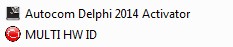
значит их скушал хитрый антивирусник ещё при скачивании архива.
3.1) Копируем папку с программами на диск С или любое другое место, где она будет жить постоянно. После активации перемещать папки будет уже нельзя. Или можно, но активировать придётся заново))).
3.2) Запускаем программу.
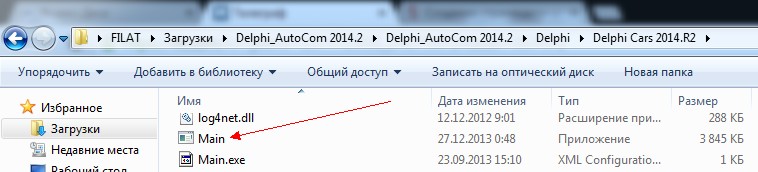
4) Ждём пока программа запустится, а запускается она около минуты, видимо переживает, что попала к Русским и её будут эксплуатировать на морозе.
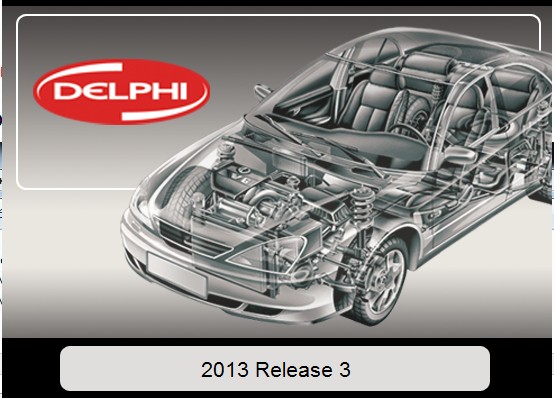
Не обращайте внимания на надпись "2013 Release 3" – это просто заставка от старой версии.
4.1) Жмём OK, стрелочки "Вперёд", пока не появится окно регистрации и запускаем генератор ключей, если этого файла нет, смотрите пункт 3 данной инструкции.
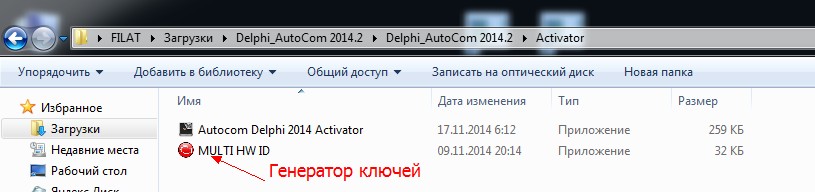
5) Вводим в окне генератора и программы Delphi SN 100251, ставим в генераторе правильные галочки и нажимаем KEY , копируем сгенерированный HWKEY в окно регистрации и нажимаем стрелочку "Верёд".
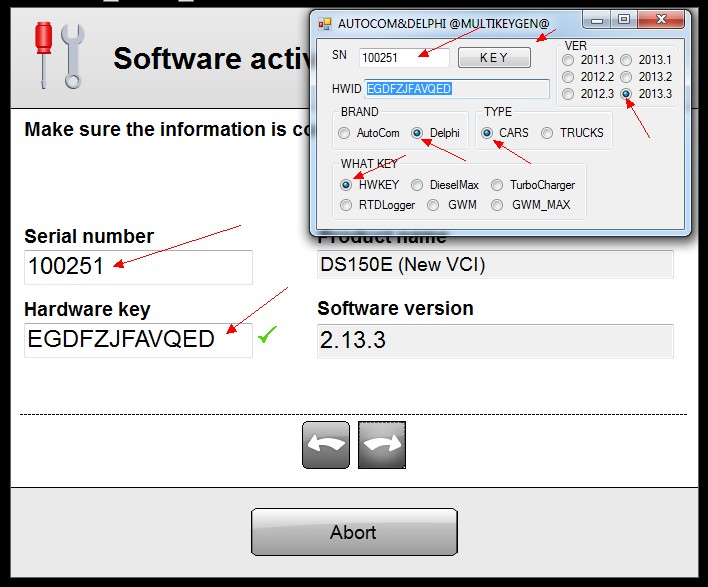
6) Нажимаем кнопку
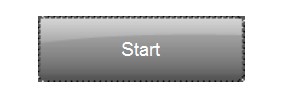
Сохраняем fileactivation на рабочий стол
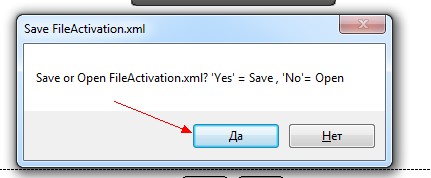
Программа выдаст надпись:

Ничего не закрываем, все окна раздвигаем по бокам рабочего стола и запускаем активатор. Внимание! Если Вы забыли выключить антивирусник, этого файла не будет в папке, либо он не запустится. Чтобы он появился, нужно заново вытащить его из архива при выключенном антивирусе. Либо смотрите пункт 3 данной инструкции.

7) Активируем файл "fileactivation", ранее сохранённый на рабочий стол.
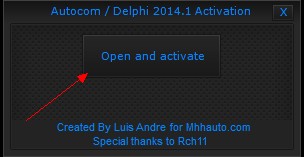
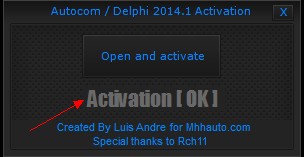
8) После успешной активации, закрываем активатор и даём программе уже активированный файл.
То есть! Снова нажимаем кнопку "START" и "нет".
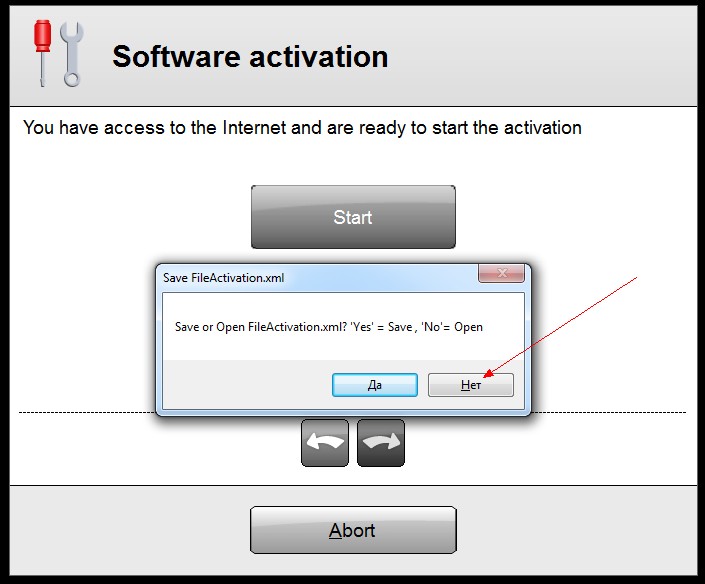
9) Выбираем тот же самый файл, который был сохранён и активирован ранее, программа запускается.
10) Программа сделает последнюю попытку отказаться работать, предложив Вам обновиться до версии 2013.3.3!
Не соглашайтесь! Это подстава!
11) Активируем лицензию Turbo Charger и Diesel Max
Для этого выбираем в меню HELP , Licence.

Откроется такое окно, нажимаем "Upgrade Licence"
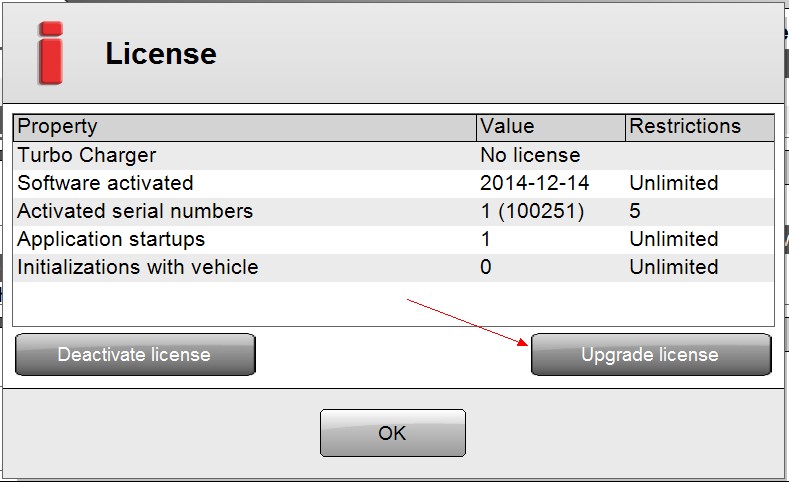
12) Откроется окно:
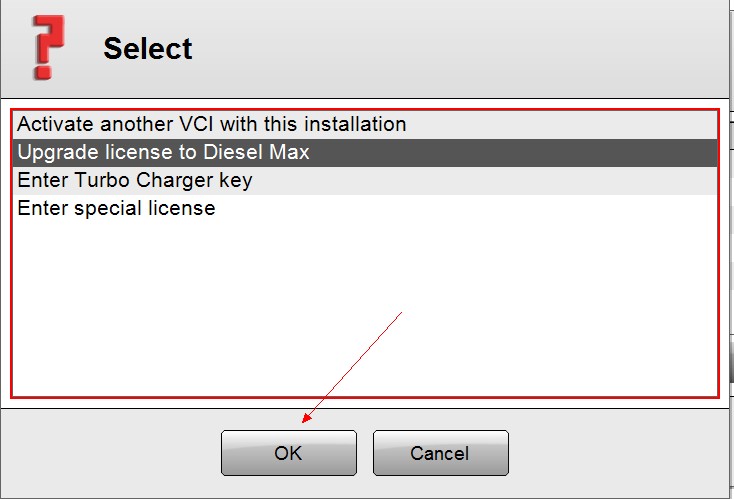
Выбираем "Upgrade licence to Diesel Max" и OK.
Если Вы не открывали генератор ключей ранее или закрыли его, то он находится в этой папке:
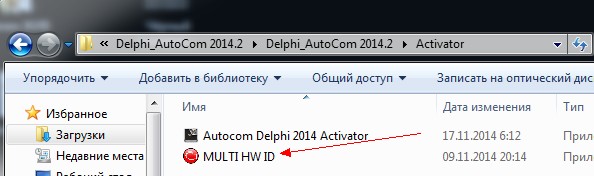
Генерируем ключ для Diesel Max , копируем в окно и нажимаем OK
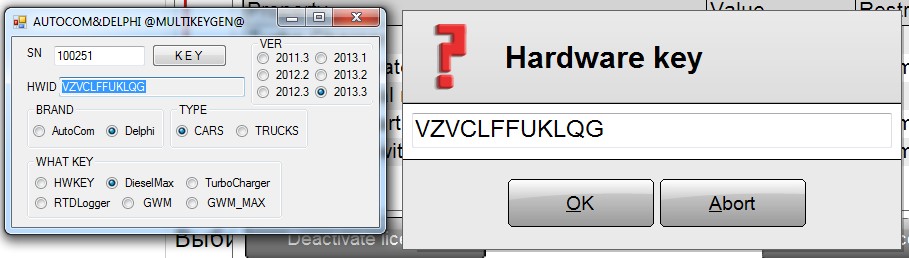
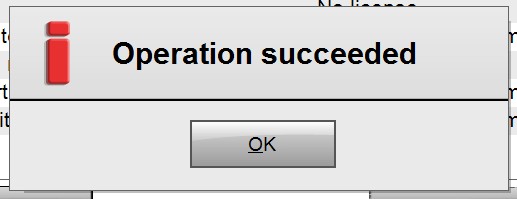
13) Аналогично активируем лицензию Turbo Charger

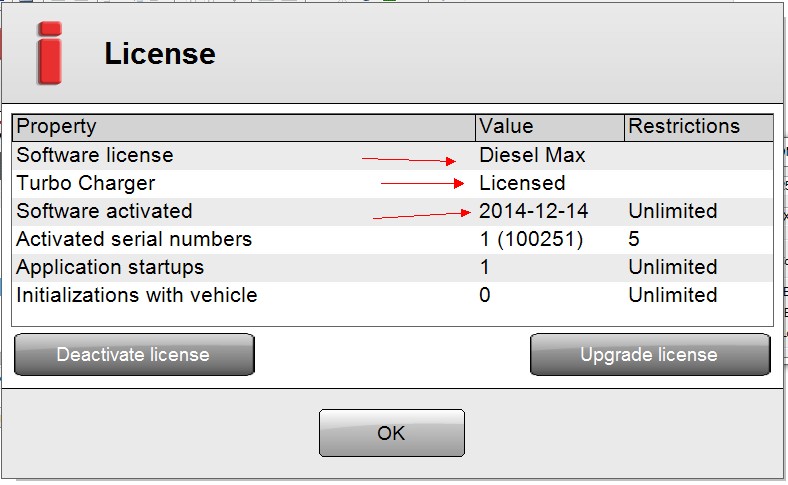
14) Всё активировано. Теперь выбираем в настройках нужный язык.
В верхнем меню выбираем "Settings", затем выбираем "Language".
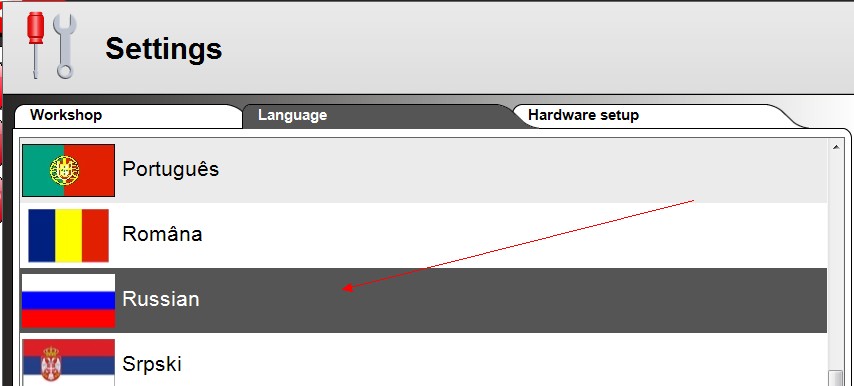
Нажимаем OK и перезапускаем программу.
15) Не забудьте сделать для программы ярлык на рабочем столе:
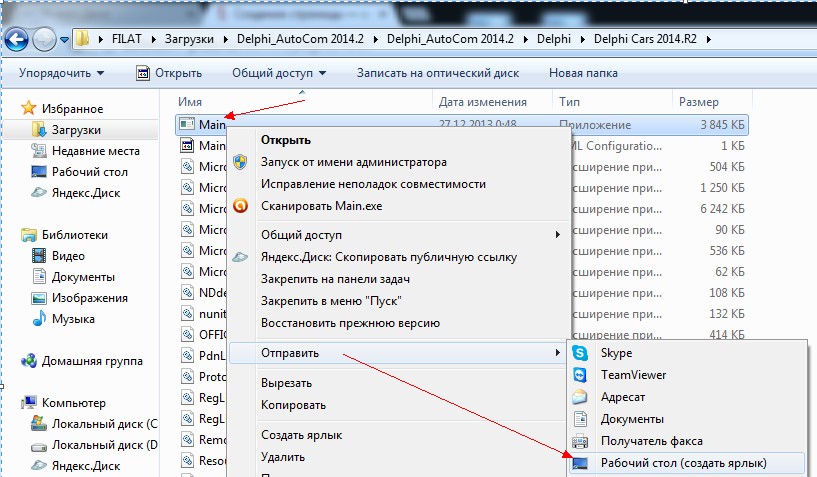
15.1) Созданный ярлык переименуйте в DELPHI CARS 2014.2.2.
16) Заходим в "Настройки оборудования",
подключаем сканер к авто и компьютеру по USB кабелю.
Проходим ТЕСТ и Обновляем прошивку клавишей "Обновить"
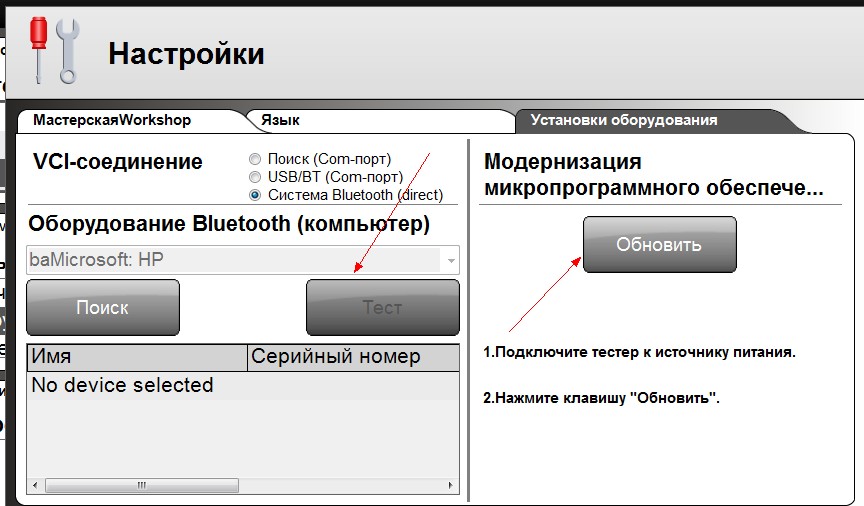
17) Аналогично активируем и настраиваем программу для грузовых авто, меняются только ключи, перепрошивать сканер уже не нужно.
Ошибка "Unknown error during init
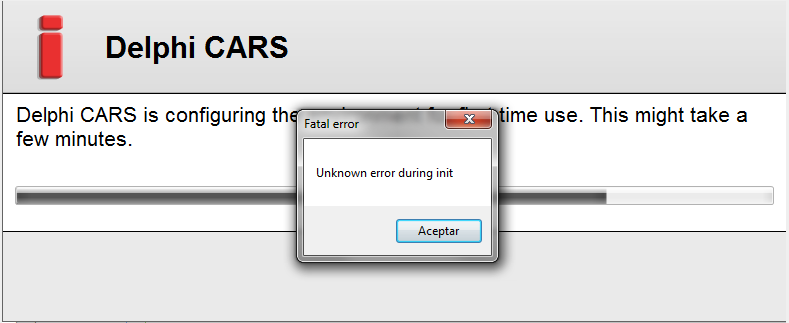
Для WIN7 x64. Если возникает ошибка при установке программ Autocom/Delphi "unknown error during init":
1) Удаляем установленную программу (uninslall).
2) Удаляем папку C:Users(ИМЯ ПОЛЬЗОВАТЕЛЯ)AppDataRoamingAutocom
3) Удаляем папку C:ProgramDataAutocom
4) Чистим реестр программой CCleaner.
5) Устанавливаем SQL Server X32
6) Запускаем установку снова. Вуаля! Всё работает!
Autocom cdp и Delphi ds150e – мультимарочные сканеры для компьютерной диагностики автомобилей. В настоящее время существует множество программ и версий к вышеуказанным автосканерам. На сегодняшний день самая стабильная и работоспособная версия 2014.3
Что бы установить и настроить программу к Autocom cdp и Delphi ds150e Вам потребуются некоторые знания компьютера и оболочки windows.
Для начала потребуется скачать и разархивировать папку, содержащую файлы, требуемые для установки. Программу Delphi autocom скачайте здесь .
1. Находим файл SSCERuntime_x86-ENU.msi и устанавливаем.
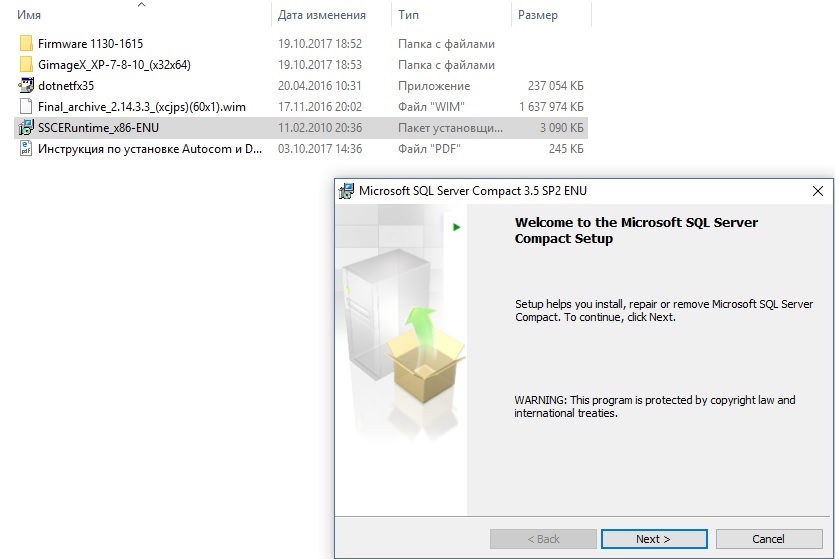
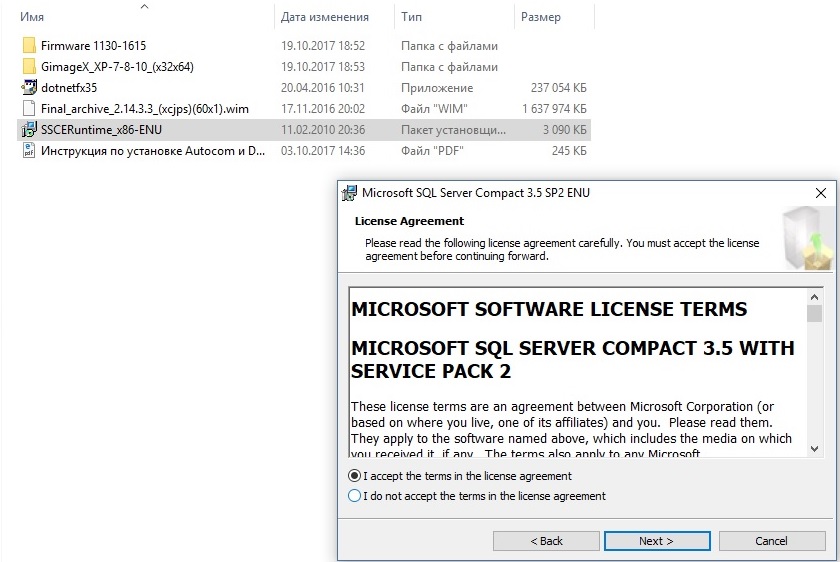
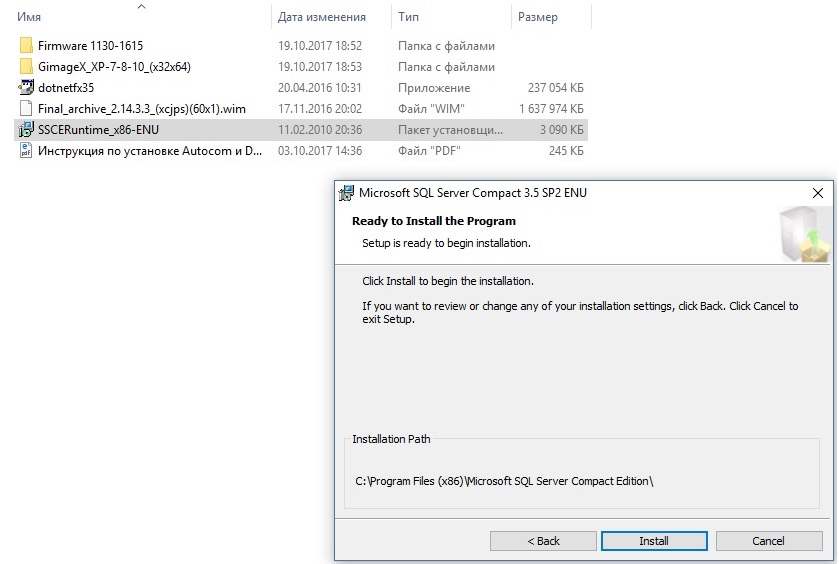

2. Обязательно требуется установка NetFramework 3.5 (dotnetfx35.exe) или новее. Зачастую данная программа уже установлена на Вашем компьютере. Если же нет, то без труда скачиваем из сети интернет и устанавливаем. Установка очень проста.
3. В установочной папке находим файл GImageX_Ru.exe, который находим следуя по пути GimageX_XP-7-810_(x32x64)GimageX_XP_7_8_10_x32x64_Ru и запускаем данный файл.

4. Переходим во вкладку «ПРИМЕНЕНИЕ».
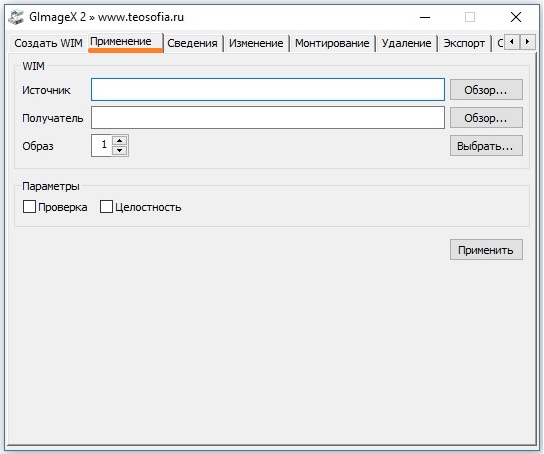
5. В строке «ИСТОЧНИК» выбираем файл Final_archive_2.14.3.3_(xcjps)(60×1).wim, расположенный в установочной папке.
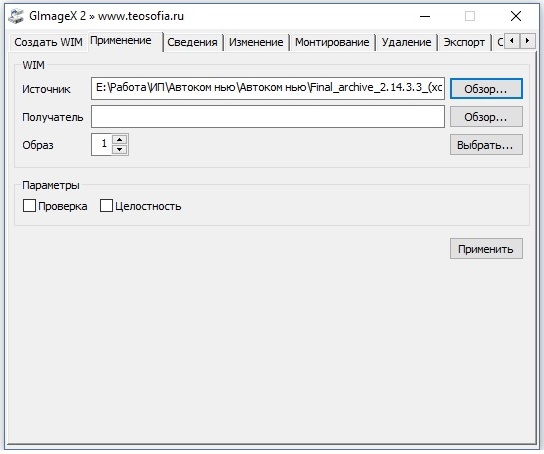
6. В строке «ПОЛУЧАТЕЛЬ» выбираем диск C: (при выборе иного пути работоспособность НЕ ГАРАНТИРУЕМ).
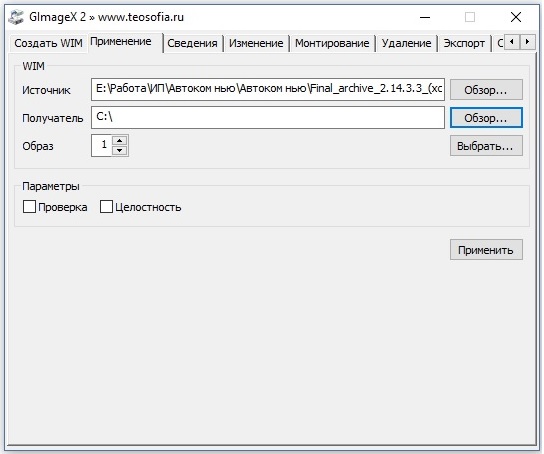
7. В строке «ОБРАЗ» выбираем версию устанавливаемого софта. Можно оставить номер 1 или вручную выбрать из списка.

Для установки Delphi выбрать 1 (легковые) или 2 (грузовые)
Для установки Autocom выбрать 46 (легковые) или 47 (грузовые)

Не рекомендуется устанавливать то, что вам неизвестно!
8. Нажимаем кнопку «ПРИМЕНИТЬ» и ждем окончание установки. В подтверждение завершения процесса появиться надпись «WIM успешно применён в . ». Жмем кнопку «Abort».
9. Закрываем программу GImageX_Ru.
10. Программа установлена. Теперь нам требуется пройти активацию. Идем в установочную папку C:Delphi 2.14.3 100251Delphi Cars 2.14.3.3 100251Activator2014R3.3 (в зависимости от вашего выбора в пункте 7 вместо Delphi может быть Autocom) и запускаем активатор Keygen_2014R3.exe.

11. В C:Delphi 2.14.3 100251 будет расположено два ярлыка. Рассмотрим на примере Delphi cars.
Ярлык Main-Delphi Cars 2.14.3.3 100251 требуется для активации.
RunAsDate-Delphi Cars 2.14.3.3 100251 ярлык программы с откатом даты, рекомендуется использовать для работы, так как с откатом даты выполняется больше функций программы.
12. Запускаем Main-Delphi Cars 2.14.3.3 100251 (ярлык без отката даты). В первом открывшемся окне нажимаем стрелку далее, потом снова далее, снова далее. Появляется кнопка START, нажимаем START, появляется окно с двумя кнопками (YES и NO), нажимаем YES, программа предлагает сохранить файл, сохраняем его в любом месте (Рабочий стол).



13. Возвращаемся к активатору, который ранее запущен (в 10 шаге). Нажимаем кнопку Activate FileActivation.xml, открываем файл, сохраненный в 12 шаге.
14. Идем к программе, на экране все также кнопка START, нажимаем start и выбираем NO, открываем ранее сохраненный файл. Начинается запуск программы.
15. Программа запустилась, но она на английском языке, необходимо переключить на русский язык. Идем во вкладку «settings» далее «language» и выбираем Russian. Происходит перезапуск Программы.


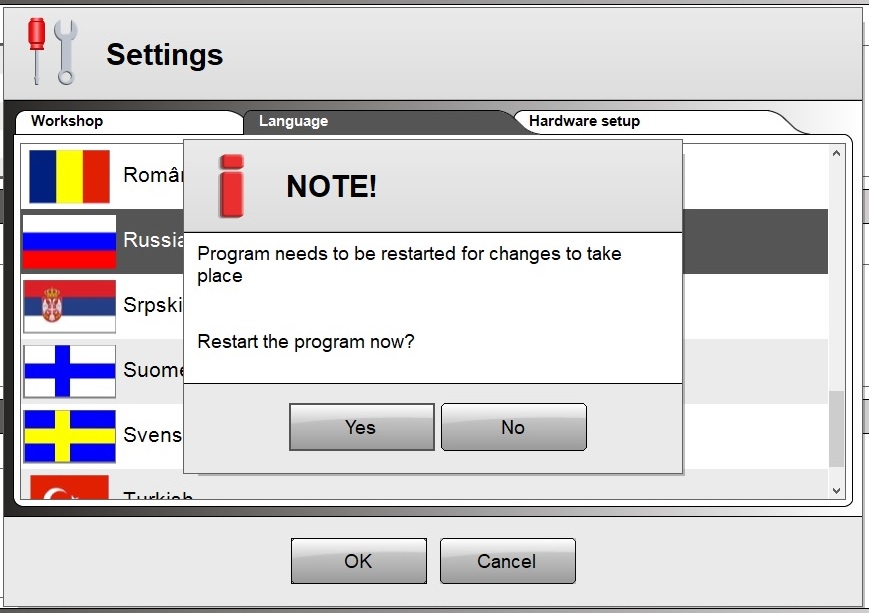
16. Далее необходимо установить драйвер для прибора. Для этого подключаем прибор через USB шнур и через диспетчер устройств вручную установить драйвер для неизвестного устройства. Драйвер расположен по адресу C:Delphi 2.14.3 100251Delphi Cars 2.14.3.3 100251Driver. Подробнее.
17. После установки драйвера в настройках программы необходимо выбрать COM порт на который установлено устройство. После запуска RunAsDate-Delphi Cars 2.14.3.3 100251 Идем во вкладку «настройки» далее «установки оборудования» и выбираем нужный COM PORT. Далее проходим тест.
Внимание! При первом подключении адаптера к программе в нем необходимо обновить прошивку. Обновление прошивки можно производить только через USB кабель. Bluetooth адаптеры должны быть прошиты через USB.
Если необходимо установить дополнительный софт, например, поставили легковые и нужны грузовые, то повторите пункты 7 и 8.

